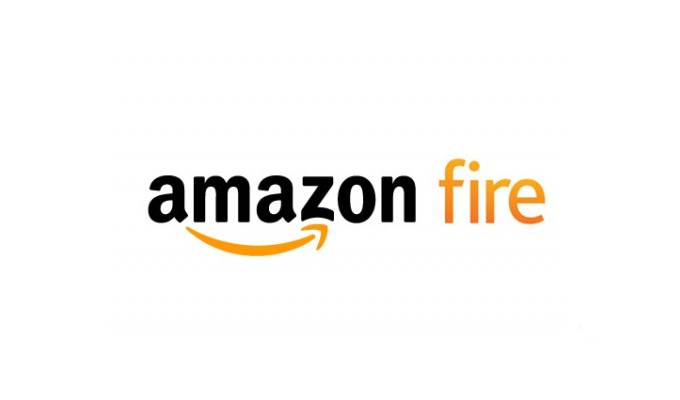Amazonセール情報
こんにちは。不可思議絵の具です。
Fiteタブレットを工場出荷状態にリセットする機会がありました。
購入後初めて電源を入れる場合は、自動的にAmazonアカウントを設定してくれますが、自分で工場出荷状態に戻した場合はAmazonアカウントは設定されません。
人に譲る時のことを考えたら、もっともな動きですけどね。
とはいえ、購入時に設定されているがゆえ、Amazonアカウントの設定箇所について存在を意識している方は少ないのではないでしょうか?
- 調子が悪いので工場出荷状態にリセットした
- 人からFireタブレットを譲ってもらった
- 中古品を購入した
こういった方に向けて、FireタブレットでのAmazonアカウントの設定方法を説明します。
Amazonアカウントの設定方法
- ホーム画面で下にスワイプし、『設定』を開く
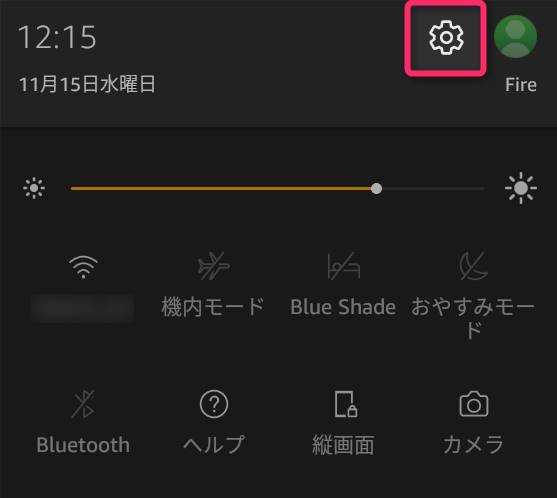
- 個人>『マイアカウント』をタップ
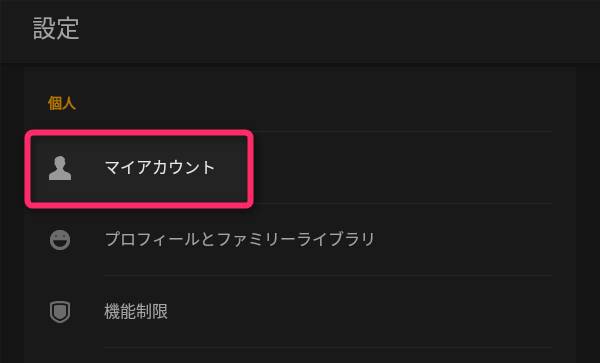
- 『登録』ボタンをタップ
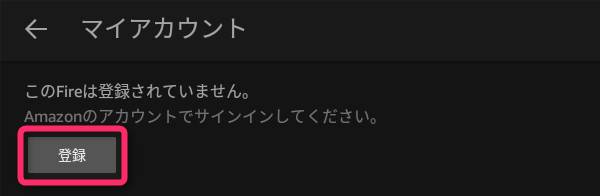
- AmazonのIDとパスワードを入力し、『続行』ボタンをタップ
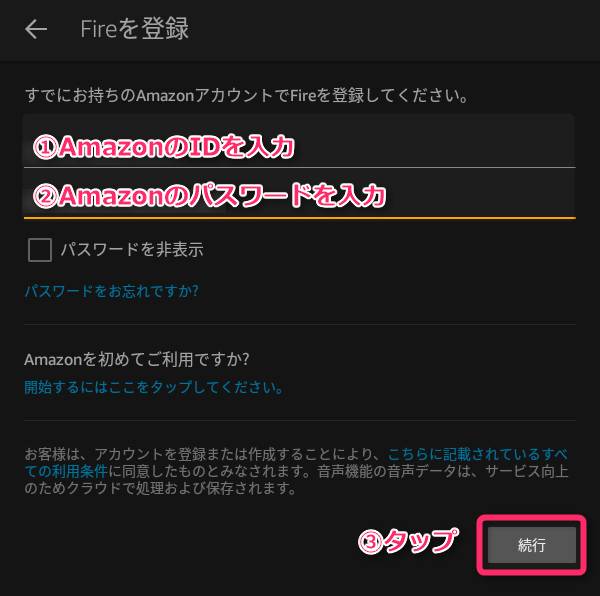
この後、
「Fireを登録しています…」
「読み込み中。お待ちください…」
などのメッセージが表示されますので、待ちます。
Amazonアカウントの登録名が表示されたら完了です。
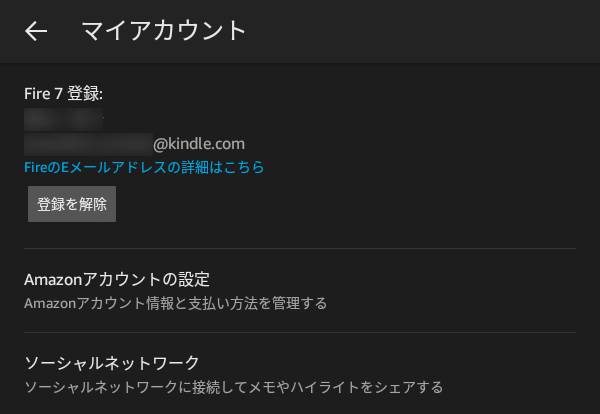
『登録を解除』をタップすれば、別のAmazonアカウントに設定し直せます。
まとめ
FireタブレットにAmazonアカウントを登録する方法を説明しました。
FireタブレットはAmazonプライムを使うためにあるような端末なので、Amazonアカウントの設定は必須ですよね。
では(^O^)/